7-快速删除重复值
删除重复值的方法

删除重复值的方法在Excel中,有几种删除重复值的方法。
以下是其中几种常用的方法:1. 使用菜单栏中的“删除重复值”功能。
在弹出的选项框中,可以勾选要删除的重复字段。
根据需要选择要删除的字段,例如只勾选“号码”,则只删除重复出现的号码;只勾选“开通业务”,则只删除重复的业务;两者都勾选,则是号码和开通业务一模一样,才把记录删除。
需要注意的是,无论勾选哪个字段,都是删除有重复值的整条记录。
2. 使用条件格式标识法。
选中字段,在“开始”菜单下选择“条件格式”,“突出显示单元格规则”,“重复值”,然后在弹出来的选项框选择要给重复值标记的颜色。
在这里,可以选择系统默认的浅红色填充。
3. 使用高级筛选法。
在数据菜单栏中选择“数据”,“排序和筛选”功能列表中的“高级”,在弹出来的功能框中选择“将筛选结果复制到其他位置”,选择复制到D1单元格,最后点击“选择不重复记录”,确定。
双击C2单元格右下角的小十字,批量填充。
4. 使用数据透视表。
首先选中需要去除重复值的数据区域,点击菜单栏中的【插入】-【数据透视表】,把【选择放置数据透视表的位置】更改为当前工作表的任一单元格即可。
然后,把上图中的【姓名】字段拖到【行】字段中,即可得到删除重复值后的数据。
5. 使用公式法去除重复值。
首先确定不重复的数据在B列,如果原数据在A列,则在B列对应单元格输入以下公式(假设数据从第2行开始):=IF(ISNUMBER(MATCH(A2,$A$1:$A$10000,0)),"",A2)。
然后,因公式是数组公式,所以输入完毕后需按Ctrl+Shift+Enter三键结束。
此时会发现有重复的内容已被删除。
可以根据自己的需要和熟悉程度选择适合的方法来删除Excel中的重复值。
excel 去除重复项的几种常用技巧
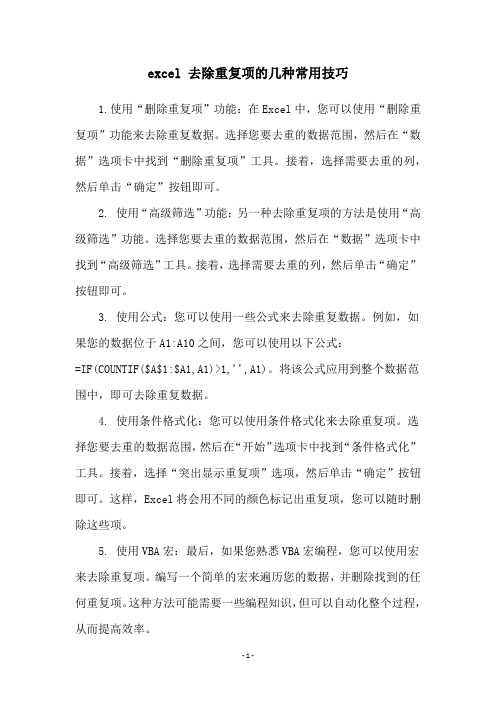
excel 去除重复项的几种常用技巧
1.使用“删除重复项”功能:在Excel中,您可以使用“删除重复项”功能来去除重复数据。
选择您要去重的数据范围,然后在“数据”选项卡中找到“删除重复项”工具。
接着,选择需要去重的列,然后单击“确定”按钮即可。
2. 使用“高级筛选”功能:另一种去除重复项的方法是使用“高级筛选”功能。
选择您要去重的数据范围,然后在“数据”选项卡中找到“高级筛选”工具。
接着,选择需要去重的列,然后单击“确定”按钮即可。
3. 使用公式:您可以使用一些公式来去除重复数据。
例如,如果您的数据位于A1:A10之间,您可以使用以下公式:
=IF(COUNTIF($A$1:$A1,A1)>1,'',A1)。
将该公式应用到整个数据范围中,即可去除重复数据。
4. 使用条件格式化:您可以使用条件格式化来去除重复项。
选择您要去重的数据范围,然后在“开始”选项卡中找到“条件格式化”工具。
接着,选择“突出显示重复项”选项,然后单击“确定”按钮即可。
这样,Excel将会用不同的颜色标记出重复项,您可以随时删除这些项。
5. 使用VBA宏:最后,如果您熟悉VBA宏编程,您可以使用宏来去除重复项。
编写一个简单的宏来遍历您的数据,并删除找到的任何重复项。
这种方法可能需要一些编程知识,但可以自动化整个过程,从而提高效率。
高效处理重复数据Excel去重与重复项技巧
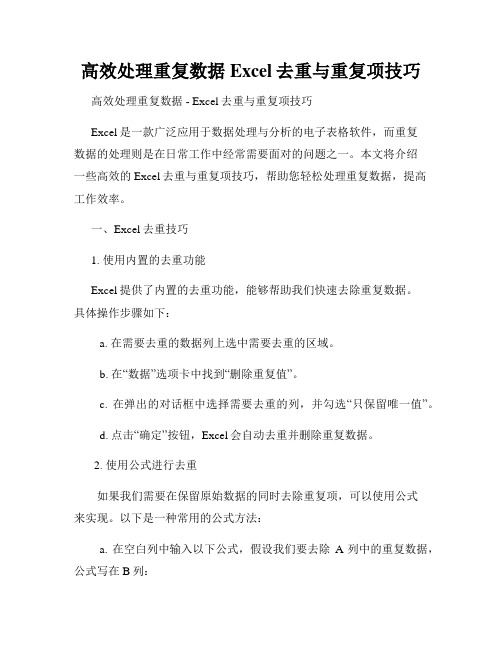
高效处理重复数据Excel去重与重复项技巧高效处理重复数据 - Excel去重与重复项技巧Excel是一款广泛应用于数据处理与分析的电子表格软件,而重复数据的处理则是在日常工作中经常需要面对的问题之一。
本文将介绍一些高效的Excel去重与重复项技巧,帮助您轻松处理重复数据,提高工作效率。
一、Excel去重技巧1. 使用内置的去重功能Excel提供了内置的去重功能,能够帮助我们快速去除重复数据。
具体操作步骤如下:a. 在需要去重的数据列上选中需要去重的区域。
b. 在“数据”选项卡中找到“删除重复值”。
c. 在弹出的对话框中选择需要去重的列,并勾选“只保留唯一值”。
d. 点击“确定”按钮,Excel会自动去重并删除重复数据。
2. 使用公式进行去重如果我们需要在保留原始数据的同时去除重复项,可以使用公式来实现。
以下是一种常用的公式方法:a. 在空白列中输入以下公式,假设我们要去除A列中的重复数据,公式写在B列:```=IF(COUNTIF($A$1:A1,A1)>1,"重复","")```b. 将公式应用到整个数据列B。
c. 将B列筛选,只选择“重复”一项。
d. 删除筛选后的数据行,即可去除重复数据。
二、Excel重复项处理技巧1. 标记重复项如果我们只是想标记出重复项而不删除它们,可以使用以下方法:a. 在空白列中输入以下公式,假设我们要标记A列中的重复数据,公式写在B列:```=IF(COUNTIF($A$1:A1,A1)>1,"重复","")```b. 将公式应用到整个数据列B,Excel会自动在重复的数据行标记为“重复”。
2. 查找重复项当我们需要查找表格中的重复数据时,可以使用Excel的筛选功能。
具体操作步骤如下:a. 选中需要查找重复项的数据列。
b. 在“数据”选项卡中找到“高级”。
c. 在弹出的对话框中选择“复制到其他位置”选项,并选择复制到的位置。
Excel数据去重方法

Excel数据去重方法Excel是一款常用的办公软件,用于处理和分析大量数据。
在处理数据时,经常会遇到需要去除重复数据的情况。
本文将介绍几种常用的Excel数据去重方法,帮助读者提高数据处理的效率。
一、删除重复值Excel提供了一个便捷的功能,可以快速删除重复值。
操作步骤如下:1. 选中待去重的数据范围。
2. 在“数据”选项卡中,点击“删除重复值”按钮。
3. 在弹出的对话框中,勾选要去重的列,然后点击“确定”按钮。
4. Excel会将重复值删除,并保留一个唯一值。
二、使用高级筛选高级筛选是Excel中用于筛选数据的一种功能,它也可以用于去重。
操作步骤如下:1. 在数据范围旁边创建一个新的区域,用于存放筛选结果。
2. 在新区域中输入列名,以及下方的筛选条件。
3. 在“数据”选项卡中,点击“高级”按钮。
4. 在弹出的对话框中,设置将要筛选的数据区域和条件区域,然后点击“确定”按钮。
5. Excel会根据条件将重复值筛选出来,并显示在新创建的区域中。
三、使用公式去重Excel还提供了一些内置的函数,用于进行数据去重。
下面介绍两个常用的函数。
1. UNIQUE函数UNIQUE函数用于提取列中的唯一值。
操作步骤如下:在某个单元格中输入以下公式:`=UNIQUE(数据范围)`按下回车键,Excel会提取数据范围中的唯一值,并将结果显示在相邻的单元格中。
2. COUNTIF函数COUNTIF函数用于计算某个范围内满足条件的单元格数量。
操作步骤如下:在某个单元格中输入以下公式:`=COUNTIF(数据范围,条件)`按下回车键,Excel会统计数据范围中满足条件的单元格数量。
通过使用COUNTIF函数,我们可以筛选出不重复的数据。
四、使用插件或宏除了Excel自身提供的功能,还有一些插件或宏可以帮助更方便地进行数据去重。
插件可以通过Excel的插件商店或第三方网站下载安装,常见的插件有Kutools、Power Query等,它们提供了更多的去重选项和高级功能。
Excel数据去重

Excel数据去重Excel是一款功能强大的电子表格软件,常被用于处理大量数据。
当我们面对海量数据时,可能会出现重复数据的情况。
为了清理数据、提高工作效率,我们需要对Excel中的数据进行去重操作。
本文将介绍几种常用的Excel数据去重方法。
一、条件格式去重法1. 打开Excel表格并选中待处理的数据。
2. 在Excel菜单栏中选择“开始”选项卡,在“样式”分组中点击“条件格式”。
3. 在弹出的下拉菜单中选择“高亮单元格规则”选项,然后选择“重复值”。
4. 在“格式”一栏中选择合适的格式,并确定。
二、排序去重法1. 打开Excel表格并选中待处理的数据。
2. 在Excel菜单栏中选择“开始”选项卡,在“编辑”分组中点击“排序和筛选”。
3. 在弹出的排序对话框中,选择需要去重的列,并按照升序或降序排序。
4. 选中排序后的数据,依次点击Excel菜单栏中的“开始”选项卡,再点击“条件格式”,选择“高亮单元格规则”,然后选择“重复值”。
5. 在“格式”一栏中选择合适的格式,并确定。
三、高级筛选去重法1. 打开Excel表格并选中待处理的数据。
2. 在Excel菜单栏中选择“数据”选项卡,在“排序和筛选”分组中点击“高级”。
3. 在弹出的高级筛选对话框中,选择“复制到其他位置”。
4. 在“区域”一栏中输入待去重的数据的区域范围。
5. 在“条件区域”一栏中输入待去重的列。
6. 勾选“去重复值”选项。
7. 在“复制到”一栏中选择一个空白区域。
8. 点击“确定”按钮。
四、使用公式去重法1. 打开Excel表格并选中待处理的数据。
2. 在一个空白列中输入以下公式:=IF(COUNTIF($A$1:A1,A1)=1,A1,""),其中$A$1:A1为待去重的列。
3. 拖动该公式至需要进行数据去重的所有单元格。
4. 复制公式所在列的数据,然后选择需要去重的列,点击右键选择“只粘贴值”。
通过以上几种方法,我们可以快速去重Excel中的数据,清理重复数据,提高数据的准确性和可读性。
Excel数据清洗技巧如何快速去除重复项
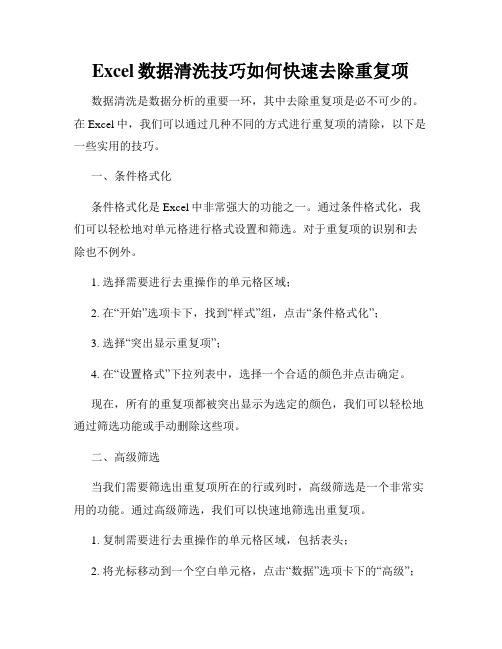
Excel数据清洗技巧如何快速去除重复项数据清洗是数据分析的重要一环,其中去除重复项是必不可少的。
在Excel中,我们可以通过几种不同的方式进行重复项的清除,以下是一些实用的技巧。
一、条件格式化条件格式化是Excel中非常强大的功能之一。
通过条件格式化,我们可以轻松地对单元格进行格式设置和筛选。
对于重复项的识别和去除也不例外。
1. 选择需要进行去重操作的单元格区域;2. 在“开始”选项卡下,找到“样式”组,点击“条件格式化”;3. 选择“突出显示重复项”;4. 在“设置格式”下拉列表中,选择一个合适的颜色并点击确定。
现在,所有的重复项都被突出显示为选定的颜色,我们可以轻松地通过筛选功能或手动删除这些项。
二、高级筛选当我们需要筛选出重复项所在的行或列时,高级筛选是一个非常实用的功能。
通过高级筛选,我们可以快速地筛选出重复项。
1. 复制需要进行去重操作的单元格区域,包括表头;2. 将光标移动到一个空白单元格,点击“数据”选项卡下的“高级”;3. 在“高级筛选”对话框中,选择“复制到其他位置”并填写“复制到”和“条件区域”;4. 选择“不重复项”,并勾选“仅复制到唯一记录”;5. 点击确定。
现在,所有的重复项已经被去除,只剩下唯一的记录。
三、公式函数Excel中有很多公式函数可以用来去除重复项。
以下是一些最为实用的函数。
1. 去重函数UNIQUEUNIQUE函数可以快速地去除重复项,同时保留唯一记录。
=UNIQUE(A1:B10)上述函数将会返回去重后的A1:B10单元格区域。
2. 利用COUNTIF函数进行去重COUNTIF函数可以快速地统计某个数值在数据区域中的出现次数。
通过这个函数,我们可以轻松地去除重复项。
=IF(COUNTIF($A$1:A1,A1)>1,"",A1)上述公式将会在A列中去除重复项,并保留唯一记录。
四、删除重复项除了以上的方法之外,我们还可以直接删除重复项。
Excel中的数据去重技巧

Excel中的数据去重技巧数据去重是在Excel处理数据时经常需要用到的功能。
通过去除重复的数据,我们可以更好地分析和处理数据,提高工作效率。
本文将介绍几种在Excel中进行数据去重的技巧,并向读者提供详细的操作步骤。
一、基础的去重功能Excel提供了基础的去重功能,可以通过以下步骤进行操作:1. 打开Excel文件,并选中需要去重的数据列或区域。
2. 在Excel菜单栏中选择“数据”选项卡,然后点击“删除重复项”按钮。
3. 在弹出的对话框中,勾选需要去重的列,并选择“去除重复值”选项。
4. 点击“确定”按钮,Excel将自动去除选中列中的重复数据。
这种方法适用于简单的去重需求,但对于更复杂的数据去重,我们需要使用其他的技巧。
二、条件筛选去重条件筛选是一种更加灵活的去重技巧,可以根据设定的条件对数据进行筛选和去重。
以下是具体的操作步骤:1. 在Excel中,选中需要去重的数据区域。
2. 在Excel菜单栏中选择“数据”选项卡,然后点击“高级”按钮。
3. 在弹出的对话框中,选择“复制到其他位置”选项。
4. 在“列表区域”输入框中,选择需要去重的数据区域。
5. 在“条件区域”输入框中,选择一个空白区域,用于设置去重的条件。
6. 在“复制到”输入框中,选择一个空白区域,用于存放筛选后的结果。
7. 点击“确定”按钮,Excel将根据设定的条件对数据进行筛选和去重。
通过条件筛选去重,我们可以更加灵活地控制数据去重的条件,满足各种复杂的需求。
三、使用函数进行去重在Excel中,我们还可以利用函数进行数据去重。
以下是两个常用的函数:1. VLOOKUP函数VLOOKUP函数可以根据设定的条件在数据中进行查找,并返回相应的数值。
通过使用VLOOKUP函数,我们可以快速去重数据。
具体操作步骤如下:1. 在Excel中,选中一个空白列,用于存放去重后的数据。
2. 输入以下公式:=IFERROR(INDEX($A$2:$A$1000,MATCH(0,COUNTIF($B$1:B1,$A$2: $A$1000),0)),""),其中$A$2:$A$1000为需要去重的数据范围,$B$1:B1为需要存放去重后数据的单元格范围。
数据去重技巧EXCEL的重复项处理

数据去重技巧EXCEL的重复项处理数据去重技巧——Excel的重复项处理在日常数据处理工作中,经常会遇到需要去除重复项的情况。
Excel 作为一款强大的电子表格软件,提供了多种方法和技巧来处理数据中的重复项。
本文将介绍一些常用的数据去重技巧,帮助您高效地处理Excel中的重复项。
一、条件格式化条件格式化是Excel中处理重复项最常用的方法之一。
通过设置条件格式,我们可以对重复项进行可视化标记。
1.选中需要处理的数据范围。
2.在菜单栏中选择“开始”选项卡,点击“条件格式化”按钮。
3.选择“突出显示规则”,在下拉菜单中选择“重复值”选项。
4.选择一个你喜欢的样式,点击确定。
这样,Excel会自动对数据中的重复项进行标记,方便你查看和处理。
二、高级筛选高级筛选是另一种常用的数据去重技巧。
通过高级筛选,我们可以将重复项筛选出来,并将其复制到其他位置。
1.选中需要处理的数据范围。
2.在菜单栏中选择“数据”选项卡,点击“高级”按钮。
3.在弹出的高级筛选对话框中,选择“仅显示唯一的记录”选项。
4.选择一个目标位置,点击确定。
Excel会将重复项筛选出来并复制到目标位置,同时保留源数据的完整性。
三、公式函数Excel还提供了多种公式函数,帮助我们处理重复项。
下面介绍几个常用的函数。
1.去除重复项:使用“删除重复项”函数可以直接在原数据范围内去除重复项。
a.选中需要处理的数据范围。
b.在菜单栏中选择“数据”选项卡,点击“删除重复项”按钮。
c.根据列选择需要去重的列,点击确定。
2.查找重复项:使用“COUNTIF”函数可以统计某列中的重复值数量,帮助我们查找重复项。
a.选中一个空白单元格,输入函数“=COUNTIF(数据范围,条件)”。
b.“数据范围”是需要查找的列范围,“条件”是需要查找的数值。
c.按下回车,即可得到重复值的数量。
3.提取唯一值:使用“INDEX”和“MATCH”函数可以提取唯一值。
a.选中一个空白单元格,输入函数“=INDEX(数据范围,MATCH(0,COUNTIF(前面的单元格, 数据范围), 0))”。
